Windows bootet schnell – aber nur direkt nach einer Neuinstallation. Lesen Sie, welche Tools die Bootzeit messen, warum Windows immer langsamer wird und vor allem, was Sie dagegen tun können. [...]
5. WINDOWS-8-SCHNELLSTART FÜR WINDOWS 7 NACHGEBAUT
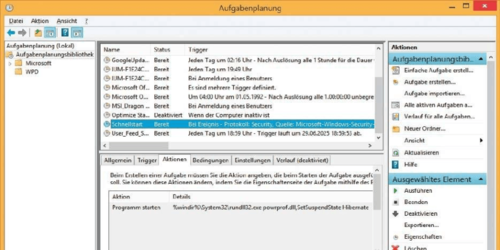
Die Schnellstart-Funktion von Windows 8 (Punkt 5) entspricht in etwa dem Ruhezustand, aber mit abgemeldetem Benutzer und ohne laufende Anwendungen. Dadurch wird die Sicherungsdatei Hiberfil.sys kleiner als beim Standard-Ruhezustand von Windows 7 und kann entsprechend schneller geladen werden. Der Wechsel in den Ruhezustand ohne angemeldeten Benutzer lässt sich unter Windows 7 automatisieren, sodass Sie auch hier einen schnelleren Systemstart erreichen können.
Entpacken Sie die Datei Schnellstart.xml von der Heft-DVD auf die Festplatte. Suchen Sie im Startmenü nach „Aufgabenplanung“, und starten Sie das Tool. Gehen Sie in der Baumansicht auf der linken Seiten auf „Aufgabenplanungsbibliothek“. Klicken Sie im rechten Bereich des Fensters „Aufgabe importieren“ an, und wählen Sie die Datei //download.pcwelt.de/public/Schnellstart.zip:Schnellstart.xml . Klicken Sie auf „OK“, und schließen Sie die Aufgabenplanung. Melden Sie sich bei Windows ab. Nach einer Wartezeit von 30 Sekunden wechselt das System in den Ruhezustand. Diese Pause ist nötig, um sicherzustellen, dass der Abmeldevorgang tatsächlich abgeschlossen ist.
Möchten Sie sich schneller abmelden, klicken Sie mit der rechten Maustaste auf den Desktop. Wählen Sie „Neu -> Verknüpfung“ und geben Sie folgende Zeile ein:
%windir%System32shutdown.exe /l
Klicks auf „Weiter“ und „Fertigstellen“ erzeugen dann die Verknüpfung.










Be the first to comment